
【2025最新】無料写真加工アプリでバブルガム加工をする方法

最近、SNSで「バブルガム加工」という画像編集のトレンドが「バブルガムチャレンジ」として急速に広まっていますネ(๑•ω-๑)♥
このトレンドは、特にキティちゃんをテーマにしたデザインが人気です!
実はこのバブルガム加工、、、BeautyPlusというアプリを使って簡単に楽しめるもので、絵が苦手な方でも簡単に楽しめる方法があるんです!!!
今回はそのバブルガム加工のやりかたを3パターン、応用した加工方法もご紹介します(^_-)-☆
みなさんもバブルガムチャレンジに挑戦してみませんか?
1.【基礎】今流行りのバブルガム加工とは?
@marii..to バブルガムを使ったフォトアイディア🫧🤍海外の方がやってて、可愛かったの❕絵心ないキティにした🎀笑 #bubblegum #風船ガム #photoideas #カップルフォト ♬ Strategy – TWICE
バブルガム加工は、丸いバブルガムを可愛いキャラクターに変身させるというもの!
カンタンにやり方を説明すると、写真加工アプリを利用して、写真を選び、ポートレートモードのスリム機能を使って、バブルガムの形を加工するのです!( ⁎ᵕᴗᵕ⁎ )
その後、手書きやステッカー、スタンプを使ってキャラクターの顔を追加して完成!
▼バブルガム加工実践例
- 手書きでバブルガム加工: キティちゃんやちいかわの顔でバブルガムをデザインすることができます。ブラシ機能を使ってキャラクターの顔を手書きで描く方法があります。
- ステッカーでバブルガム加工: ステッカー機能を使って、ちいかわや他のキャラクターの顔を簡単に追加できます。
- スタンプでバブルガム加工: BeautyPlus内のスタンプ機能を使って、キャラクターのスタンプを直接乗せる方法もあります。
上記のバブルガム加工実践例を詳しく解説します~~~!
2.【実践①】手書きでバブルガム加工をする方法~キティちゃん編~
それでは実際に、写真加工アプリでどうやってバブルガム加工をするかを解説しましょう!(。•ω- 。) ⌒♡
▼手順
- BeautyPlusアプリ>編集を開始>バブルガム加工に使いたい写真を選択
- ポートレート>スリムを選択
└体や顔を小さく細く加工できるツールを利用して、丸い風船ガムの形を変形します☆彡

- 手動で風船ガムをキティちゃん型に変更
- ブラシ>ノーマルペンでキティちゃんの顔を描く
- 保存
└編集が完了したら、画面右上の「保存」をタップしてアルバムに保存します。
←Before After→


いびつな形にならないように、輪郭など大きく変えたい部分は縮小して大胆に変形させ、耳など小さい部分は拡大して細かく変形させるのがポイント!o(^_-)O
他にもちいかわの顔でバブルガム加工をするのもおススメです♥(´。•ㅅ•。`)♡
▼キャラクター別:バブルガム加工のコツ
①キティちゃん
└顔の輪郭は横長/目と口の位置は顔の下側/ヒゲを忘れずに描く/リボンはBeautyPlus内スタンプを活用
②ちいかわ
└顔はできるだけ中心に寄る/ほっぺをピンクで塗りつぶす/垂れ眉
③スヌーピー
└耳は黒く塗りつぶす/両目はとても近く/首にリボンをつけるとかわいい(BeautyPlus内のスタンプを活用)/顔の形は左側をとにかく伸ばす
3.【実践②】ステッカーでバブルガム加工をする方法~ちいかわ編~
絵を描くのが苦手、、、という方には写真加工アプリでさらに超簡単&時短にできるテクニックを紹介します!(^^)!
▼方法
- BeautyPlusアプリ>編集を開始>バブルガム加工に使いたい写真を選択
- ポートレート>スリムを選択
└体や顔を小さく細く加工できるツールを利用して、丸い風船ガムの形を変形します☆彡

———————–ここまでは同じ———————–
- スタンプ>左上のステッカー機能を選択
- ちいかわの写真を追加し、顔のみを切り抜く
- ペンマーク>レイヤースタイル>透明度を50~60程度に下げる
- バブルガムの上にちいかわの顔を乗せる, 保存

←Before After→


この方法であれば、どんなキャラクターのバブルガム加工もできますね(^_-)-☆
4.【実践③】BeautyPlus内のスタンプでバブルガム加工をする方法
絵を描くのも苦手!キャラクターの画像を用意するのも苦手!という方には、、、
写真加工アプリ・BeautyPlusのスタンプ機能を使ってみましょう!°˖☆◝(⁰▿⁰)◜☆˖°
▼方法
- BeautyPlusアプリ>編集を開始>バブルガム加工に使いたい写真を選択
- ポートレート>スリムを選択
└体や顔を小さく細く加工できるツールを利用して、丸い風船ガムの形を変形します☆彡
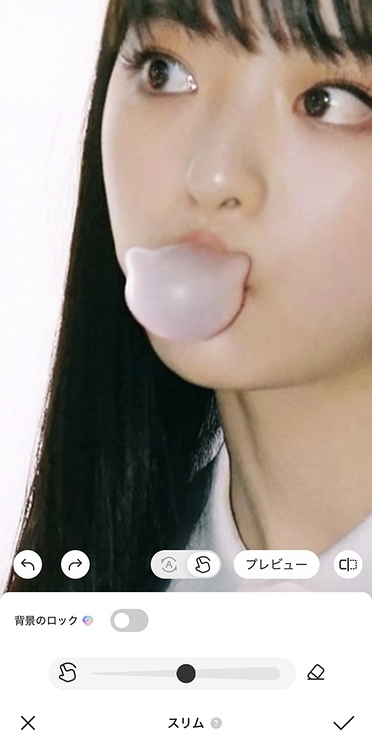

———————–ここまでは同じ———————–
- スタンプからキャラクター系のスタンプを選択
- ペンマーク>レイヤースタイル>透明度を50~60程度に下げる
- バブルガムの上にスタンプを乗せる
- 保存
←Before After→


5.【応用】スリム機能を使ったペット加工
バブルガム加工以外にも、スリム機能を使ってかわいいペット加工ができるんです(´,,•ω•,,`)◝
▼ミッキーマウス風ペット加工方法
- BeautyPlus>編集を開始>ペットの写真を選択
- ポートレート>スリムを選択
└こちらの加工でも、体や顔を小さく細く加工できるツールを利用して、ペットの耳を変形します!
- ブラシ>ノーマルペン
└ミッキーマウスのような耳を手書きで描きます。もしくは、ステッカー機能を使ってミッキーマウスの耳の形状を追加するのもOK
- 保存
←Before After→


←Before After→


このように、スリム機能を使ってペットのデザインを自由に変えることができ、さらに可愛くできます♡
バブルガム加工やペット加工を通じて、自分だけのユニークな画像を作成し、SNSで共有することで、新たな楽しみを見つけることができますね!(´。•ㅅ•。`)♡
いかがでしたか?バブルガム加工は、BeautyPlusを使って簡単に楽しめる写真加工アプリのトレンドです!
この記事では、BeautyPlusを使ってバブルガムを可愛いキャラクターに変身させる方法を紹介しました!
また、絵が苦手な方でも簡単に楽しめる方法もご紹介しました٩꒰。•◡•。꒱۶
このトレンドを楽しむことで自分だけのバブルガムキャラクターを作って、「バブルガムチャレンジ」というハッシュタグをつけて共有することで、新たな楽しみを見つけることができるはずです☆彡
最後に、バブルガム加工はただの画像編集ではなく、創造性を発揮する素晴らしいツールです!
写真加工アプリを使って、バブルガム加工の魅力を最大限に楽しんでみてください!
写真加工アプリを選ぶときのポイントやおすすめアプリについて詳しく知りたい人はこちら





